BIOHAZARD RE:3

20年も前に発売されたバイオハザード3 LAST ESCAPEをリメイクした本作 RE3
映画にも登場したネメシスに今回もしつこく追い回されるが細部は色々と変更されている
世界の有志達が素晴らしいツールを公開してくれたおかげでこのRE3もMODが可能だ
ではその方法についてメモしておこう
●.pakファイルを解凍
大半のデータはゲームディレクトリにあるre_chunk_000.pakに梱包されているので まずはこれを解凍し展開する必要がある
Fluffy氏製作のPAK/TEX Editing Toolを使用し解凍しよう
・PAKTEX
editing tool by Fluffy
・re3_pak_names_release.list
re3_pak_names_release.listというリストはPAK/TEX Editing Toolでファイルを展開する際にファイルの名前を正しくつけるのに必要なものだ
逆にリストを替えればPAK/TEX
Editing Toolが対応している他のゲームのファイルを展開することもできる 今のところRE:2・デビル メイ
クライ 5・バイオハザード レジスタンスに対応している様だ
PAK/TEX
Editing ToolはデフォルトではRE:2のリストに対応するようになっているため まずextract-pak.batをメモ帳で開き「re2_pak_names_release.list」の記述を2から3に書き換えてRE:3用のリストre3_pak_names_release.listに対応させる .list名を書き換える事で他のゲームにさせる訳だ
メモ帳でextract-pak.batを開く際
新規のメモ帳にextract-pak.batをドラッグ&ドロップすれば拡張子をtxtにされずに.batファイルに上書き出来る
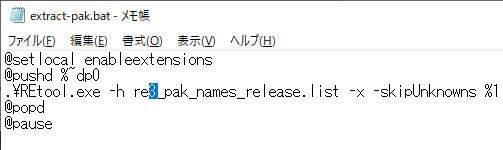
使い方はPAK/TEX Editing Toolに同梱されているREtool.exe・extract-pak.bat・re3_pak_names_release.listの3ファイルを任意の同ディレクトリに置き extract-pak.batにre_chunk_000.pakをドラッグする 22GBもあるので時間は相当かかるがre_chunk_000フォルダが生成され
その中に展開されたファイル群が収められている
各コスチュームはゲーム画面ではStory/Costumeから
もしくはゲームプレイ中のPause画面で確認が出来る
それらに対応するゲーム内のファイルを探ってみよう![]()
コスチュームのファイルリスト
re_chunk_000\natives\stm\escape\character\player以降にある
pl2000フォルダ
ジル・バレンタイン DEFAULT
mesh (体)
pl2001(頭)
pl2005(髪)
・S.T.A.R.S.
pl2010(体)
pl2015(髪+帽子)
pl0000フォルダ
カルロス・オリヴェイラ pl0000
・DEFAULT
mesh (体)
pl0001(頭)
pl0005(髪)
DLC コスチューム
re_dlc_stm_1158730\natives\stm\escape\character\player
pl0000 カルロス・オリヴェイラ
・CLASSIC HAIR
pl0011(頭)
pl0015(髪)
pl2000 ジル・バレンタイン
・CLASSIC
pl2020(体)![]()
●テクスチャーのファイルを解凍・編集
例としてジル・バレンタインDEFAULT の身体用テクスチャ pl2000_body_albm.texを開いてみる
低解像度
re_chunk_000\natives\stm\escape\character\player\pl2000\mesh
高解像度
re_chunk_000\natives\stm\streaming\escape\character\player\pl2000\mesh

PAK/TEX Editing
Toolに同梱されているREtool.exeとtexture-conv.batを解凍したいファイルと同ディレクトリにコピーしファイルをtexture-conv.batにドラッグするとdds形式のファイルが生成される
dds2 BC7 DX11+ という形式に対応している画像編集ソフトで開く
Photoshopで開くためには「Intel Texture Works plugin for
Photoshop」というプラグインが必要だ
・Texture
Works Plugin
「load transparency as alpha channel」にチェック
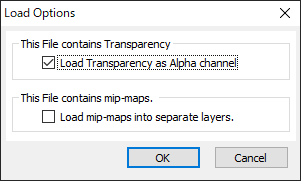
pl2000_body_albm.ddsを開いたところ
シャツを赤くしてみる
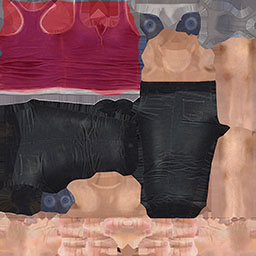
書き出す際は以下の様な設定で保存する
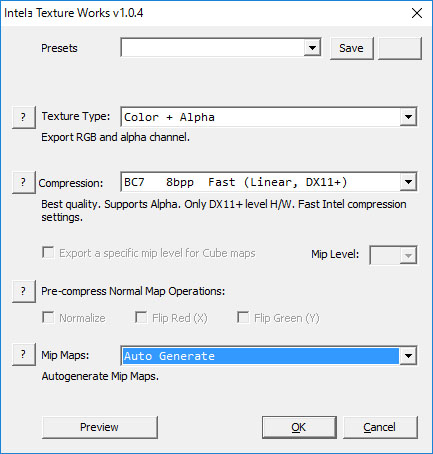
●テクスチャーのリパック
ddsをtexに変換するにあたってddsファイルを書き出したいディレクトリにREtool.exeとtexture-conv.batと元のtexファイルを置いておく
またそれとは別件でヘッダをコピーするのに必要になるため 元のtexファイルを他の場所に保存しておこう
ddsファイルをtexture-conv.batドラッグ&ドロップして変換
出来たtexファイルを元のディレクトリにコピー
natives\stm\escape\character\player\pl2000\mesh
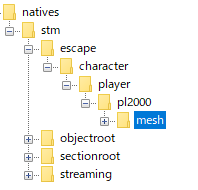
後述するMod Manager
を使用しゲームにテクスチャを反映させ確認
そのままでは肌などの表示がおかしいのでHEXエディタを使いtexファイルのヘッダを編集する必要がある
修正するには元のtexファイルからヘッダ部分をコピー
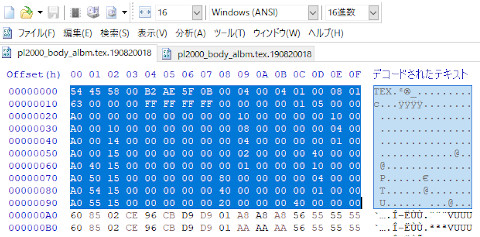
編集したtexファイルのヘッダ部分を選択し
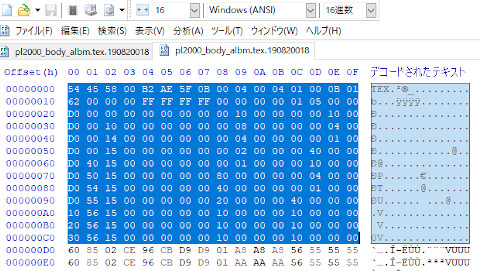
選択した部分にペーストして保存
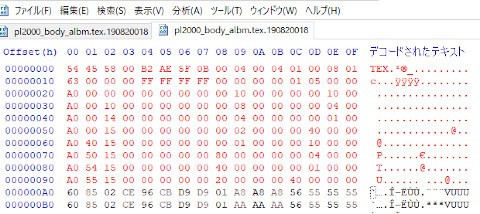
OKをクリックし保存
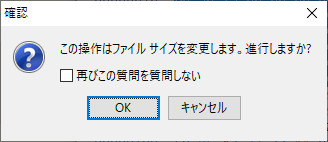
修正後
正常に表示される様になる
●NOESISで変換
フリーウェアのNOESISにプラグインを導入する事でテクスチャーやモデルデータを閲覧・変換が可能だ
・Noesis
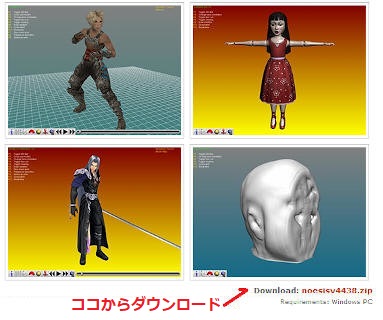
プラグインによりRE3のtexファイルとmeshファイルが閲覧可能になり 任意の形式にエクスポートも出来る便利な機能をNOESISに追加出来る
テクスチャ変換の際にはDDS2形式のみならずロスレスで編集する事が可能なTGA形式でも出力出来る上に HEXエディタでの編集も必要なく
任意の解像度で保存出来る等 便利な機能を多々付加してくれる優れたプラグインなのである
・fmt_RE_MESH
by alphaz

プラグインをインストールするには fmt_RE_MESHをNoesis \ Plugins \
Pythonフォルダにコピーするだけだ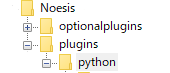
※後述するがalbm.texはアルファチャンネルのレイヤーマスクがあるためにGIMPやPaint.netで編集する際はPhotoshop
とは勝手が違うので注意が必要である
●ゲームへの反映
変更したテクスチャをゲームで表示させる場合 Pakファイルに圧縮し直す術がない事やre_chunk_000.pakが21GBもある事を考えるとFluffy氏制作のMod
Manager
によって反映させるのが最善の方法だ ゲームディレクトリにNativeフォルダを置く事でも出来なくはないがMODが増えると非常に煩雑になり面倒だ
Mod Managerは配布されたMODを利用したい層にも大変需要が高い事もあり
本ゲームのMODツールを代表すると言っても過言ではない程人気が高い
・Mod Manager by Fluffy
任意のMOD名をつけたフォルダ内に 元のテクスチャが置いてあったディレクトリを再現し
そこに編集したTexファイルを入れる 今回Red Jillとしてみた こういった場合には英数字を使用するのが定石である
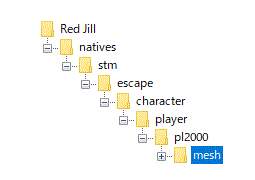
MOD Manager
との互換性を持たせるためiniファイルとscreen.jpgを作成しMOD名フォルダの直下に置く
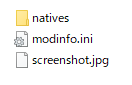
modinfo.iniやscreenshot.jpgとはMod
ManagerでMod選択時に表示されるものだ
スクリーンショットはpngやjpg等一般的な形式ならOK
推奨の解像度は1280x720だが 違う解像度でも表示は可能だ
今回のscreenshot.jpgは取り急ぎそのままゲーム画面のスクリーンショットを利用している
modinfo.iniはWindowsに標準で入っている「メモ帳」で編集出来る
modinfo.iniの内容は以下の通りだ
name=MODの任意の名前
version=バージョン
description=MODの説明
screenshot=スクショのファイル名
screenshot.jpg
author=著作者名
modinfo.iniファイルをわざわざ作成しない場合でも「screenshot.png」または「screenshot.jpg」という名前を付けることでmodマネージャーにスクリーンショットを自動的に表示させることは出来る そのためにもとりあえずscreenshotと名付けておけば便利だろう
●Mod Managerの使用法
下準備ができたらMOD
ManagerでMODをゲームに反映させる
1.Modmanager\Games \RE3R\Modsに反映したいMODのフォルダをペースト またはMODフォルダをMod
Managerのウィンドウにドラッグ&ドロップ
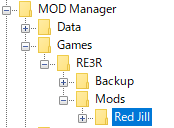
※このツールは配布されたMODの場合ダウンロードしたrarファイルのまま読み込む事も出来る しかしそういった互換性が全てのMODにあるという訳ではないので注意が必要だ それはそのmodの作成者次第である
2.Modmanager.exe起動後 Choose gameでResident
Evil 3 Remakeを選択
Define game pathでゲームディレクトリを指定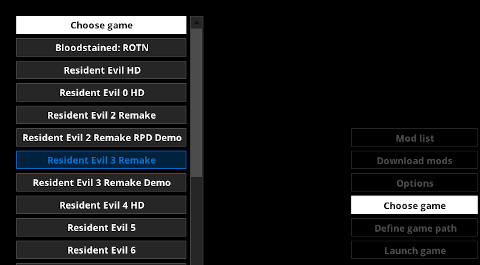
3.Mod
listから目的のMod名の横にあるスイッチをクリックするとインストールされる
アンインストールする際はまたスイッチをクリックすればよい
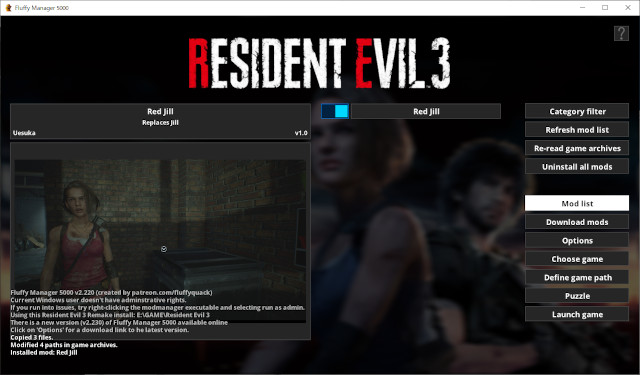
4.ゲームを起動
Launch gameからも起動が可能だ
ゲームを起動した後ではMODを適用出来ないので起動する前に導入する必要がある
●モデルデータの編集
3DSMAX向けスクリプトを使用してモデルデータを編集する事が出来る
RE MODの立役者maliwei777氏製作のスクリプトを元に改良したものだ
RE:2でも使えるスクリプトである
・RE-ENGINE MESH TOOL
(Maxscript) by Shigu
試しにジル・バレンタインDEFAULT のpl2000(体)のpl2000.mesh.1902042334を開いてみる
re_chunk_000\natives\stm\escape\character\player\pl2000\mesh
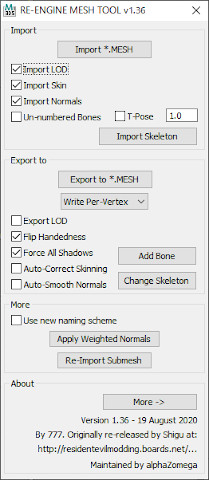
肩のベルトを消し腰のバッジを胸元に移動するというテストを行ってみたい
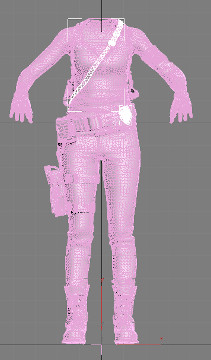
当スクリプトにおいてはRE3では編集したメッシュのみを上書きするスタイルではなくなり 表示したい全てを書き出す手法がとられている
一つのメッシュを編集する時には前者が便利だが
裸に近い様な表示するメッシュが少ない場合には後者の方が手間が少ないという訳だ 一長一短といったところだろうか
LODGroup_1_MainMesh_3_SubMesh_7を編集可能メッシュに変換
バッジを胸元に移動する
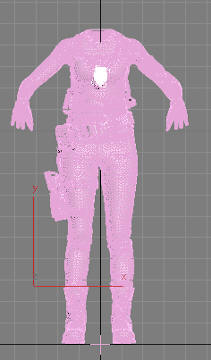
[スキン
ラップ]モディファイヤを適用しMainMesh_1_SubMesh_1をパラメータに追加しスキンに変換
[エンベロープを編集]で全ての頂点を選択しb038:spine_2をアサイン
肩ベルトを非表示にし他のメッシュをすべて表示して選択
RE-ENGINE MESH
TOOLスクリプトを起動 エクスポートをクリックしpl2000.meshを開いてエクスポート
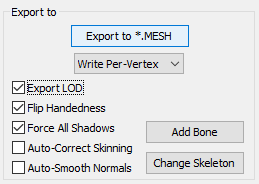
pl2000.mesh.1902042334.NewMeshというファイルが生成される
Modmanager\Games
\RE3R\Mods内に任意の名前を付けたフォルダを作成
とりあえずは「Jill Mod
Test」と付けその中に元のディレクトリを再現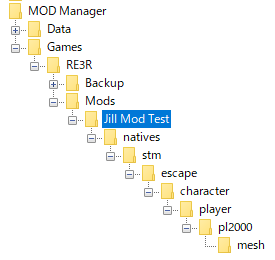
エクスポートしたファイル名の.NewMeshの部分を消して元のファイルと同名にしmeshフォルダにコピー
Mod
managerを起動してMODを導入しゲームをプレイして確認
上手く表示されている テストは成功だ
●ノエシスでモデルデータ編集
3DSMAXを使用せずにBlender等の3DCGソフトでもモデル編集をする事が可能だ
前述したノエシスのプラグインのおかげでmeshファイルをスキンを維持したままFBX形式でエクスポートする事が出来るのだ
この機能はRE2・3 DMC5に対応している
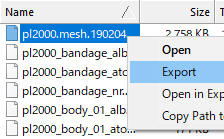
ファイルをBlender等で編集した後にFBX形式でエクスポート
それをノエシスで選択しMain output type で[RE3 MESH]を選択
エクスポートするとゲームで認識できるmeshファイルに変換されるという訳だ
後は元のファイル名にリネームしMod Managerで導入しよう
![]()
ソフトの選択肢が増えてMOD制作の間口が広がるのは大変喜ばしい事である
●メッシュの入替え
お次はジルの頭部モデルデータ内のメッシュをRE2のクレアのメッシュと入替えを行ってみよう
あらためてモデルを見るといままでのバイオシリーズの顔モデルよりも左右非対称である事が強めに表現されている
フォトグラメトリー技術の進歩によりモデルとなった人物を高精度に3DCGへ落とし込める様になったため人物が忠実に再現された結果と言えよう

RE2のre_chunk_000をre2_PAK/TEX
EDITING TOOLで解凍
やり方はRE3と同様だ extract-pak.batの記述はre2に戻しておこう
3dsmaxでRE-ENGINE MESH TOOLスクリプトを使用してジルとクレアのmeshファイルを読み込む
同名のファイルががあるのでレイヤーは事前に別けておく
ジル
re_chunk_000\natives\stm\escape\character\player\pl2000\pl2001\mesh
pl2001.mesh.1902042334
クレア
re_chunk_000\natives\x64\sectionroot\character\player\pl1000\pl1050
pl1050.mesh.1808312334
クレアのメッシュをジルに合わせるため以下の様にリネームする
頭部
LODGroup_1_MainMesh_1_SubMesh_1 → LODGroup_1_MainMesh_1_SubMesh_3
まつ毛 LODGroup_1_MainMesh_1_SubMesh_2 →
LODGroup_1_MainMesh_1_SubMesh_1
眼球凹
LODGroup_1_MainMesh_1_SubMesh_4 → LODGroup_1_MainMesh_1_SubMesh_5
眼球凸 LODGroup_1_MainMesh_1_SubMesh_5 →
LODGroup_1_MainMesh_1_SubMesh_4
目頭
LODGroup_1_MainMesh_1_SubMesh_3 → LODGroup_1_MainMesh_1_SubMesh_2
頭部・まつ毛・目頭のエンベロープを保存しておく 眼球はアサインされているボーンが一つずつしかないのでこの作業は必要ない
上記の5つのメッシュを編集可能メッシュに変換
この時点で頭部の末端をジルのボディに合わすためスナップを利用し頂点の座標を揃えメッシュの形を整える
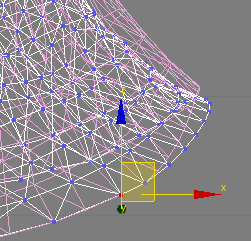
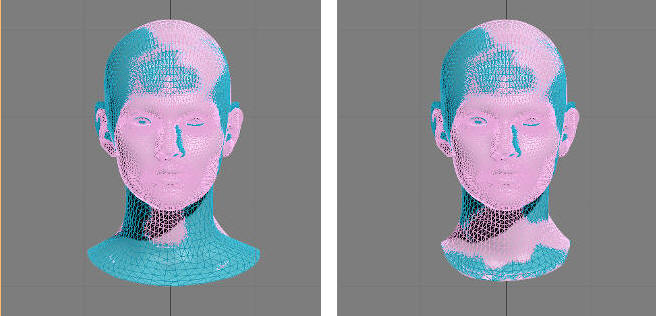
[スキン
ラップ]モディファイヤを適用しジルの同名メッシュをパラメータに追加
スキンに変換したら拡張パラメータから各々のエンベロープをロードし[名前で一致]をクリックした後OK
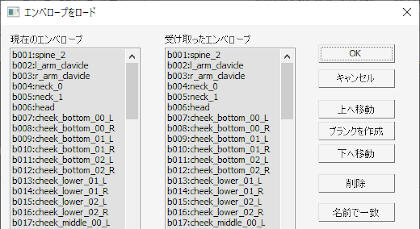
編集した5つのメッシュだけを表示・選択しRE-ENGINE MESH
TOOLスクリプトを起動 エクスポートをクリックしpl2001.meshを開く
pl2001.mesh.1902042334.NewMeshというファイルが生成されるので.NewMeshの部分を消して元のディレクトリを再現しそこにコピー
natives\stm\escape\character\player\pl2000\pl2001\mesh
あとはMod Manager
との互換性を持たせるためMOD名を付けたフォルダにmodinfo.iniやscreenshot.jpgと共に入れてゲームに反映させ確認する
UVマップがほぼ一緒なのでテクスチャを元のジルのまま変更しなくても問題なく表示する事が可能だ
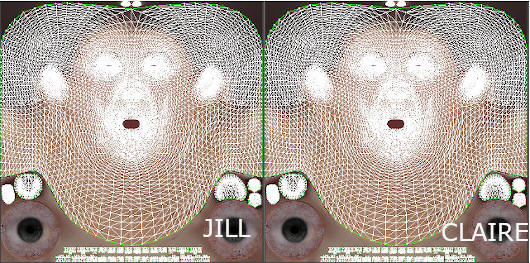
ゲーム内での表示・動作は成功だ
また身体との接合部についても継ぎ目に違和感は無い

カットシーンでの動作も問題ない様だ
頭部は他のコスチュームでも共用されているので着替えても有効になる
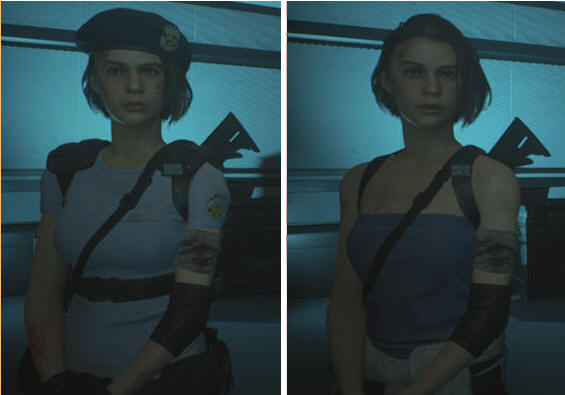
クレアの顔にジルの顔テクスチャが貼られたおかげかRE2とはまた違った雰囲気を楽む事が出来た

・顔のテクスチャを編集
クレアの顔メッシュ入替えが出来たのでテクスチャも替えてみよう
クレアの顔テクスチャを利用するにはジルのボディに合わす編集が必要である
NOESIS&プラグインのおかげでtga等で編集出来る様になった事もありGIMPというフリーウェアで作業してみた
テクスチャファイルの場所
クレア
低解像度 natives\x64\sectionroot\character\player\pl1000\pl1050
高解像度 Rnatives\x64\streaming\sectionroot\character\player\pl1000\pl1050
pl1050_face_albm.tex がディフューズマップである
albmとalbの差はレイヤーマスクの有無だ
nrmrはノーマルマップ atosはマテリアルをアサインするための物だ
ジル
低解像度 natives\stm\escape\character\player\pl2000\pl2001\mesh
高解像度 natives\stm\streaming\escape\character\player\pl2000\pl2001\mesh
streaming以下はmeshファイルを入替えた場所と同じディレクトリ構造だ
pl2001_face_albm.texとpl2001_face_01_albmsc.texがディフューズマップ
ゲームの進行に合わせ傷や汚れが追加されている
テクスチャの切り替えはmdfファイルによって行われるのでpl2001_01.mdf2をpl2001.mdf2と入替えてリネームしてしまえば傷のあるテクスチャは使用されなくなる
Noesisを起動し目的の.texファイルを選択 右クリックしてExportを選択
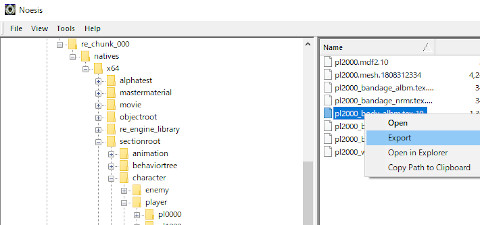
Distination file で保存先を指定し Main output typeは.tga - TGA
Imageを選択
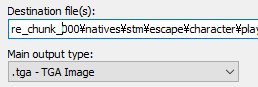
Exportボタンをクリック
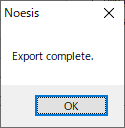
変換した.tgaファイルを画像編集ソフトで開く
GIMPでこのtgaファイルを開くと何も表示されていない様に見える
ここが前述した様にPhotoshopとは勝手が違う所だ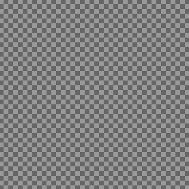
これはアルファチャンネルを持つレイヤーマスクが覆っているためである
画像を編集するためにはレイヤーマスクを一旦外す事が必要だ
レイヤーのダイアログから画像を選択し右クリック
「レイヤーマスクの追加」を選択
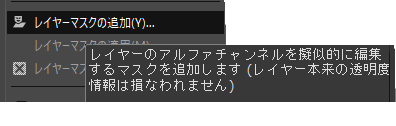
「レイヤーのアルファチャンネルを移転」にチェック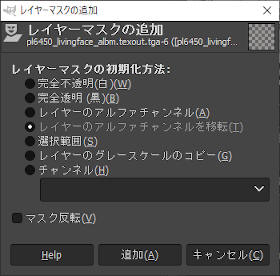
四角の白枠が画像のサムネイルの横に出来ている
これはレイヤーマスクが外された状態を示している
枠内が黒いのはアルファチャンネルという意味だ
完全に不透明にすると枠内が白で表示される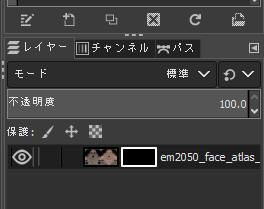
白枠の四角を右クリック
「レイヤーマスクの無効化」にチェック
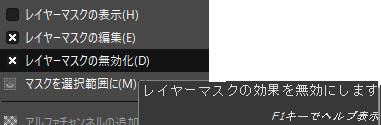
白枠が赤い枠になりディフューズマップが視認出来る様になる
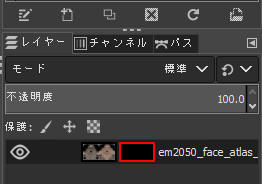
左がジル 右がクレアのテクスチャだ
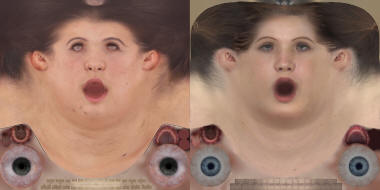
ジルの頭部モデルは身体の肌部分と接合するので合わせ目が目立たない様に編集する必要がある
そのためジルの肌テクスチャの接合部付近をクレア側に移植し違和感の無い様にしたい

クレアの肌の色をジルに合わせる
色を合わせる際
顔自体より身体と接合する首周りの色を重視したい
身体と接合する首部分をカット 境目をぼかした方が編集が楽だ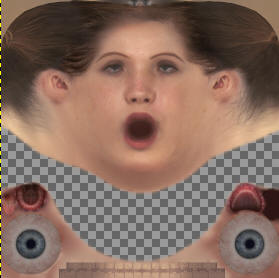
ジルのレイヤーにクレアのテクスチャを重ねて継ぎ目を目立たなくするよう編集
前述した通りクレアとジルのUVマップがほぼ同じためこの様な方法が使え差異を埋めやすい

編集終了後にエクスポートする際には
「レイヤーマスクの無効化」のチェックを外して戻す
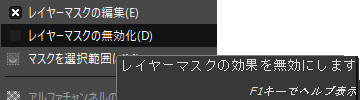
「レイヤーマスクの適用」を選択

tga方式を選択しエクスポート
Noesisに戻り編集したTGAファイルを選択
編集した画像を右クリックしてExportを選択
Main output typeは RE3 Remake Texture
[PC]を選択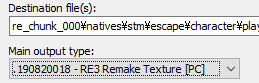
Exportボタンをクリック ファイルが出力される
生成されたTEXファイルの名前を元のTEXファイルpl2001_face_albm.tex等にリネーム
Mod Managerにテクスチャを改変したMODを導入する
顔を入替えたmeshファイルを置いたフォルダともう一ヶ所streaming~に保存する必要があるためディレクトリを作る
natives\stm\streaming\escape\character\player\pl2000\pl2001\mesh
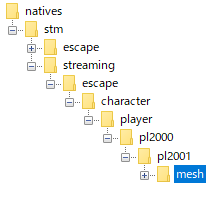
Mod Managerでゲームに反映し確認
表示してみた所 正直ジルの顔テクスチャのままプレイしていた時とそんなに大した違いは無い様に思える
そもそも肌の色を合わせてあるため瞳の色以外には軽い化粧程度が施してある目の周囲と唇の色の違いくらいだ
そもそも暗い場面の多いゲーム内では瞳の色ですらはっきり視認するのは難しい感じである
nrmr.tex等のファイルにも手をつけていればもっと差異を出す事が出来たかもしれない
そういった中でもジルの顔テクスチャの方が若干精悍な印象だ RE3には合ってるような気もする
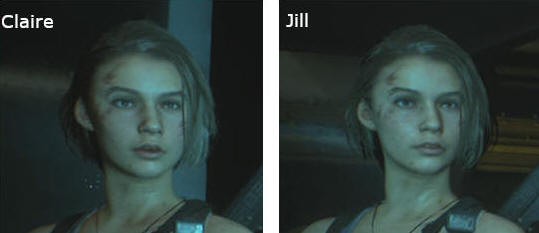
胸元の接合部は問題無い様だ

●メッシュの入替えによるキャラクターモデル変更
次はRE2のエイダをお題にキャラクターのメッシュそのものをジルと入替える場合について掘り下げてみる

エイダのファイルは前述の通り既にPAK/TEX
EDITING TOOLで解凍してあるRE2のre_chunk_000にある
re_chunk_000\natives\x64\sectionroot\character\player\pl2000
pl2000 (身体) pl2000.mesh
pl2050 (頭部) pl2050.mesh
pl2070
(髪) pl2070.mesh
ジルは顔メッシュの時と同じくDEFAULTコスを使用
re_chunk_000\natives\stm\escape\character\player\pl2000
ジル
mesh (身体) pl2000.mesh
pl2001(頭部) pl2001.mesh
pl2005(髪) pl2005.mesh
・髪モデルの編集
3dsmaxでRE-ENGINE MESH TOOLスクリプトを使用してジルとエイダの髪meshファイルを読み込む
今回のモデルでは髪メッシュが一つしかないので楽だ
エイダ natives\x64\sectionroot\character\player\pl2000\pl2070\ pl2070.mesh
ジル natives\stm\escape\character\player\pl2000\pl2005\mesh\ pl2005.mesh
エイダの髪メッシュを[編集可能メッシュ]に変換
[スキン
ラップ]モディファイヤを適用しジルの同名メッシュをパラメータに追加し[スキンに変換]
編集したメッシュを表示・選択しRE-ENGINE MESH TOOLスクリプトを起動
[エクスポート]をクリックしpl2005.meshを開く
pl2005.mesh.1902042334.NewMeshというファイルが生成されるので.NewMeshの部分を消す
Mod Manager内にMOD名を付けたフォルダを作りその中にディレクトリを再現
pl2005.mesh.1902042334をmeshフォルダにコピー
MOD Manager\Games\RE3R\Mods\Mod名
natives\stm\escape\character\player\pl2000\pl2005\mesh
・髪のテクスチャ
まずはエイダのテクスチャをNoesisでRE2からRE3形式に変換する
RE2のテクスチャの場所もRE3同様二ヶ所にあるが
わざわざ低解像度を使う事もないかと思い高解像度の方を両方に振り分け手間を減らす事にした
natives\x64\streaming\sectionroot\character\player\pl2000\pl2070
以下のテクスチャファイルをNoesisで選択し変換
pl2070_hair_albm.tex
pl2070_hair_atos.tex
pl2070_hair_nrmr.tex
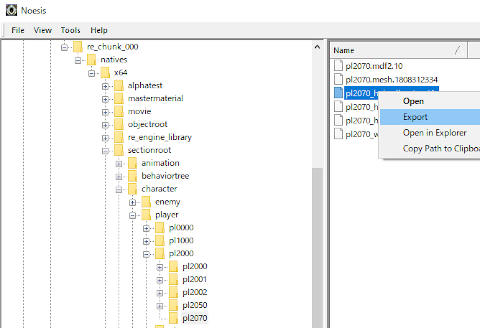
Distination file
で保存先を指定しMain output typeはRE3を選択

OKをクリック
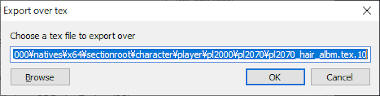
デフォルトのままではでは変換後pl2070_hair_albm.texout.190820018という名前になっている
ジルのテクスチャ名と同じpl2005_hair_albm.tex.190820018にリネームする atos・nrmrについても同様だ
ジルのpl2005_hair_alba.texに対応するエイダのテクスチャが無い
そこでalbmからレイヤーマスクを外してあてがおう
テクスチャファイルをNoesisで選択し変換 Distination file で保存先を指定
Main output typeは.tga - TGA
Imageを選択
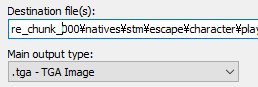
画像編集ソフトでレイヤーマスクを削除
tga形式でエクスポートしNoesisで選択
Main output
typeはRE3を選択

pl2005_hair_alba.tex.190820018にリネーム
Mod Manager内のpl2005.meshファイルを置くために作ったフォルダへ各テクスチャをコピー
高解像度のテクスチャを置くディレクトリを再現しそちらにもコピー
natives\stm\streaming\escape\character\player\pl2000\pl2005\mesh
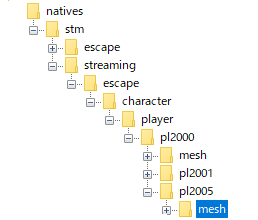
・頭部モデルの編集
頭部についてはクレアの場合とほぼ同様の作業といってよい

だがチョーカーがある分ファイル内のメッシュ数が多くテクスチャも別になっている
そのままジルの頭部meshファイルに入れるにはメッシュ数が足りないが
身体モデルの方は装備パーツの分メッシュ数に余裕があるのでそちらでチョーカーのメッシュをまかなう事にしエンベロープを保存しておく
3dsmaxでRE-ENGINE MESH TOOLスクリプトを使用してジルとエイダの頭部meshファイルを読み込む
エイダ natives\x64\sectionroot\character\player\pl2000\pl2050\ pl2050.mesh
ジル natives\stm\escape\character\player\pl2000\pl2001\mesh\ pl2001.mesh
ジルの各メッシュ名に合わせてエイダの各メッシュを全てリネーム
頭部
LODGroup_1_MainMesh_1_SubMesh_1 → LODGroup_1_MainMesh_1_SubMesh_3
まつ毛 LODGroup_1_MainMesh_1_SubMesh_2 →
LODGroup_1_MainMesh_1_SubMesh_1
眼球凹
LODGroup_1_MainMesh_1_SubMesh_6 → LODGroup_1_MainMesh_1_SubMesh_5
眼球凸 LODGroup_1_MainMesh_1_SubMesh_7 →
LODGroup_1_MainMesh_1_SubMesh_4
目頭
LODGroup_1_MainMesh_1_SubMesh_5 → LODGroup_1_MainMesh_1_SubMesh_2
眼球を除く頭部・まつ毛・目頭のエンベロープを保存しておく
各メッシュを[編集可能メッシュ]に変換
[スキン
ラップ]モディファイヤを適用しジルの同名メッシュをパラメータに追加し[スキンに変換]
保存したエンベロープを拡張パラメータから各々ロードし[名前で一致]をクリックした後OK
編集した5つのメッシュだけを表示・選択しRE-ENGINE MESH
TOOLスクリプトを起動 [エクスポート]をクリックしpl2001.meshを開く
pl2001.mesh.1902042334.NewMeshというファイルが生成されるので.NewMeshの部分を消す
Mod
Manager内に元のディレクトリを再現しそこにコピー
natives\stm\escape\character\player\pl2000\pl2001\mesh
髪モデルの時点でpl2000フォルダまでは作ってあるのでpl2001\meshフォルダだけでよい
・頭部のテクスチャ
頭部用のテクスチャはpl2001_face~とpl2001_face_01~の二種類の物がある
ゲームの進行に合わせ傷や汚れが追加されたテクスチャに切り替えているのだ
テクスチャの切り替えはmdfファイルによって行われるのでpl2001.mdf2をコピーしpl2001_01.mdf2とリネームしてしまえば傷のあるテクスチャは使用されなくなる
RE2エイダのテクスチャをNoesisでRE3形式に変換し以下の様にリネームする

pl2050_face_albm.tex→pl2001_face_albm.tex
pl2050_face_albm.tex→レイヤーマスクを削除し→pl2001_face_alb.tex
pl2050_face_atos.tex→色調を合わせ→pl2001_face_atos.tex
pl2050_face_nrmr.tex→pl2001_face_nrmr.tex
pl2001_eye_out_nrmr.tex→pl2001_eye_out_nrmr.tex
pl2050_face_blend_nrmr.tex→pl2001_face_blend_nrmr.tex
pl2050_face_intensity_msk4.tex →pl2001_face_intensity_msk4.tex
pl2001_face_dirt_albm.tex これは汚れをアサインするマップなので特に必要無いかと考え透明の小さいtgaファイルを作り変換
Mod Manager内のpl2001.meshファイルを置くために作ったフォルダへ各テクスチャをコピー
高解像度のテクスチャを置くディレクトリを再現しそちらにもコピー
natives\stm\streaming\escape\character\player\pl2000\pl2001\mesh
髪モデルの時点でpl2000フォルダまでは作ってあるのでpl2001\meshフォルダだけでよい
・身体モデルの編集
3dsmaxでRE-ENGINE MESH TOOLスクリプトを使用してジルとエイダのmeshファイル双方を読み込む
ジルもエイダも身体モデルはpl2000.meshという同じ名称だが勿論別ファイルである
移植したいエイダの各メッシュのエンベロープを保存した後に[編集可能メッシュ]に変換
RE2でのエイダの上半身にはホルスターやインナー・リボン等情報量が多いために肩幅が狭く見え暑苦しく感じていたので外してしまう事にする

腕輪・時計はデタッチして残してみた
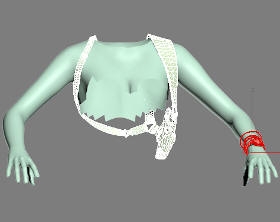
インナーが無いとドレスと肌部分に隙間が出来てしまう
頂点を増やすか伸ばすかしてここを埋める訳だがUVに余裕が無さそうなので伸ばす事にした
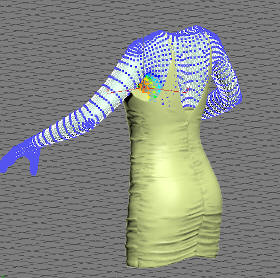
頭部モデルにあったチョーカーをpl2050.meshからインポート
二つのパーツに別れているのでアタッチしてまとめる

先程保存したチョーカーのエンベロープファイルからアサインされているボーンを確認するとheadだけが足りていないので[スキン]モディファイアのボーン欄に追加する
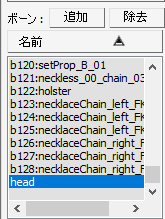
先述した様に今回のエイダはいくらフォトリアルとはいえ
かなりなで肩で肩幅が狭く見える そのためかチョーカーの位置が高く感じるため首が短く見え息苦しい感じがしていた そこでホルスターを外して肩のラインを出せば見栄が良くなりそうである

メッシュにアサインされているマテリアルを考慮しジルのパーツに合わせリネームする
例えばエイダの服はジルの服メッシュの名前にリネーム
肌は肌にという具合だ
下記の様に割り振ってみた
ドレス LODGroup_1_MainMesh_3_SubMesh_8 →
LODGroup_1_MainMesh_1_SubMesh_1
靴 LODGroup_1_MainMesh_1_SubMesh_3 →
LODGroup_1_MainMesh_1_SubMesh_2
両腕 LODGroup_1_MainMesh_2_SubMesh_7 →
LODGroup_1_MainMesh_1_SubMesh_3
脚 LODGroup_1_MainMesh_2_SubMesh_6 →
LODGroup_1_MainMesh_1_SubMesh_6
腕輪 LODGroup_1_MainMesh_1_SubMesh_1 →
LODGroup_1_MainMesh_2_SubMesh_9
時計 LODGroup_1_MainMesh_1_SubMesh_2 →
LODGroup_1_MainMesh_4_SubMesh_14
もしメッシュにアサインするマテリアルを変更したい場合には
オブジェクトプロパティから書き換える事が出来る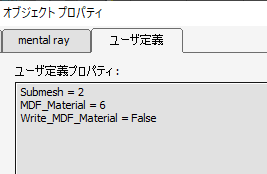
[スキン
ラップ]モディファイヤを適用しジルのメッシュをパラメータに追加
スキンに変換したら拡張パラメータから事前に保存しておいたエンベロープをロードし[名前で一致]をクリックした後OK
これらの作業をエイダの各メッシュについて行う
ジルのLODGroup_1_MainMesh_9_SubMesh_11を名前はそのままにメッシュをエイダの身体に合うように調整しておけばライフル等の長物を背負う際に上手く表示される
ちなみにMainMesh_2以降はジルが銃を拾うまで表示されない なので表示に必要なメッシュはMainMesh_1に収めると良い
そのためデタッチした腕時計はMainMesh_2_SubMesh_9にしその時点での表示を狙ってみた
下図の白いパーツがジルpl2000.meshのMainMesh_2以降のメッシュである

ベルト・ホルスター等装備のMainMesh_2以降が表示されるようになるのはブラッドと別れた後にハンドガンを拾った所でゾンビが登場し再びジルにカメラが戻った場面だ
そこでMainMesh_2が呼び出される事に乗じて腕輪が表示されるようにしたという訳である

手ぶらでアパートを出てきたのに道端で突然フル装備になるジル

ちなみに最初からMainMesh_2以降を表示してフル装備になるpl2000.meshファイルをRE-ENGINE MESH
TOOL製作者Shigu氏が公開している
・combined-mainmesh
pl2000.mesh
このファイルを使用してMODを作る場合インポート・エクスポート時に必ずスクリプトの[Use New Naming
Scheme]にチェックするようにとの事だ mesh数が必要なMOD制作に役立つだろう
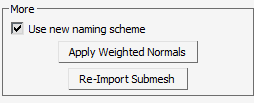
では作業に戻ろう
編集したメッシュを表示・選択しRE-ENGINE MESH
TOOLスクリプトを起動 エクスポートをクリックしpl2000.meshを開く
pl2000.mesh.1902042334.NewMeshというファイルが生成されるので.NewMeshの部分を消して元のディレクトリを再現しコピー
natives\stm\escape\character\player\pl2000\mesh
・身体のテクスチャ
身体用のテクスチャはpl2000_xxxx~とpl2000_xxxx_01~の二種類の物がある
ゲームの進行に合わせ傷や汚れが表現されたテクスチャに切り替えているのだ
テクスチャの切り替えはmdfファイルによって行われている 例えばpl2000.mdf2をコピーしpl2000_01.mdf2とリネームしてしまえば傷のあるテクスチャは使用されなくなるのだ
ジルのメッシュはpl2000_body~.texとpl2000_props~.texの2種のテクスチャにメッシュ名によって割付られている
一方エイダは右腕のブレスレット以外は一枚のテクスチャなのでどちらに割り振られてもよい様にジルのテクスチャ双方をエイダのテクスチャpl2000_body_~.texを入替えておく
ちなみにジルもエイダもmesh同様に同名のpl2000_body_~.texでその後の拡張子になる部分が違う
まずはエイダのテクスチャをNoesisでRE2からRE3形式に変換する
RE2のテクスチャの場所も二ヶ所あるがわざわざ低解像度を使う事もないかと思い高解像度の方から持ってきて振り分ける事にする
natives\x64\streaming\sectionroot\character\player\pl2000\pl2000
以下のテクスチャファイルをNoesisで選択し変換
pl2000_body_albm.tex.10
pl2000_body_atos.tex.10
pl2000_body_nrmr.tex.10
Main output typeはRE3を選択

OKをクリック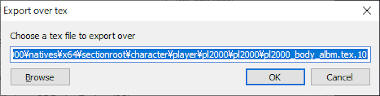
デフォルトのままではでは変換後
pl2000_body_albm.texout.190820018という名前になっているのでoutの部分を消しジルのテクスチャ名と同じpl2000_body_albm.tex.190820018にリネームする
先程編集したMeshファイルを入れたフォルダと下記のディレクトリを作成しコピー
\natives\stm\streaming\escape\character\player\pl2000\mesh
髪モデルの時点でpl2000フォルダまでは作ってあるのでmeshフォルダだけでよい
Mod Managerを起動しこのMODをゲームに反映させ確認する
動作はOKだ 肩のラインや胸元もスッキリして喜ばしい

カットシーンでの表示も問題無い様だ

光の向きによってはインナーのあった辺りに影が出来ている

インナーを外した辺りを伸ばしたために影部分が露出している これはatosファイルによって影が差しているためだ UVで見るとメッシュにかかっている濃い黄色の部分である これを画像編集ソフトで修正する
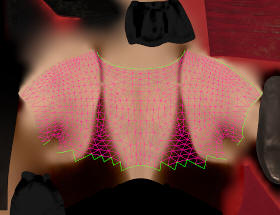
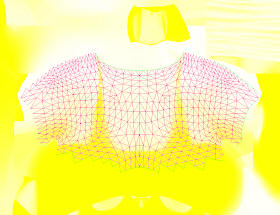
●Noesisでボーン編集
Noesisプラグインによってボーン移動等の編集が出来るようになった
それにより背負っている銃とホルスターに収まる銃を隠す事が出来る模様
確かにエイダには腿付近にホルスターが無いためハンドガンを持ち替えた時に不自然な表示になってしまっている

さらに肩のホルスターを外したため
ただのドレス姿になっては銃を背負うのも似合わない感じもある
ちなみにRE2クレアのエルザやノアールコスチュームでは背負い武器は表示されていない コスチュームによって表示・非表示の判断がされているのだ
そこでショットガンやハンドガンが表示されないようにプラグイン製作者alphaz氏の説明を参考に作業してみる
Noesisで目的のmeshファイルを開きデータビューアーを表示
メニュー/Tools / Data Viewer
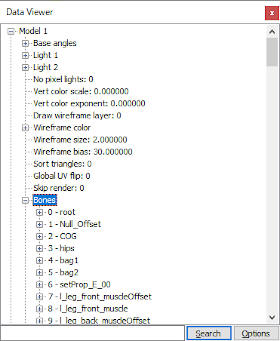
ボーンを探す
ショットガン等の背負う銃は172 -
setProp_B_00
ホルスターに収まるハンドガンは49 - setProp_A_00
Model 1 / Bones / 172 - setProp_B_00
/ Offset / Y
Offset Y:軸に数値を入れて編集
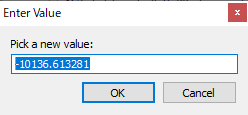
Y座標を地下深くに移動する事で表示されなくなる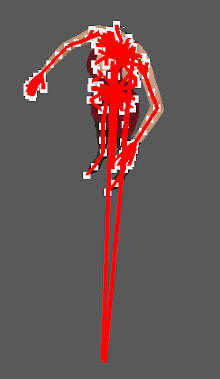
ホルスターは当然脚の動きと連動しているためハンドガンは腿の中に隠す事にした
ハンドガンはG19にモデレーターとロングマガジンを装着した状態が最大サイズと思われるが実はホルスターに収まる時にオプションは全て外されたノーマル状態になるのだ
なので腿のサイズを超えないと考えsetProp_Bとは違う形を試す事にしたのである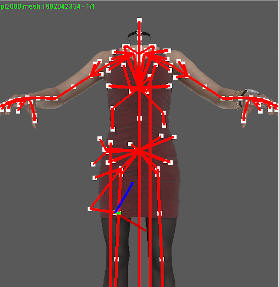
編集作業が終了したらエクスポートはExport from Previewからする必要がある
メニュー/ File
/Export from Preview
RE3 MESHを選択しExportをクリック
![]()
ダイアログが表示されるので 元になるmeshファイルを選択し -bones と入力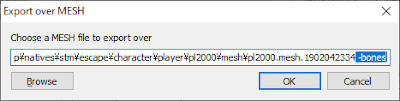
出力されるとデフォルトではpl2000.meshout.1902042334というファイル名になっているのでout部分を削除し本来の名前にする
Mod Managerでゲームに反映させる
表示は成功だ

しかし腰についているトランシーバーとナイフについてはそれらしいボーンをいじってみても隠す事は出来なかった
このパーツ自体はカットシーンやナイフ使用時にそのまま使うモデルなのでそれを非表示にしてしまうという訳にもいかない
またこれらはエイダの身体から少し浮いた位置にあるが これもトランシーバー側の座標を調整してしまうと手に持った時にずれてしまうのでやはりいじらない方がよさそうである
ボーンを編集するには3dsmaxやBlenderのが楽なのは言うまでもない その際はFBXで出力しNoesisで書き出せばよいのだがこのプラグインには3dsmax用スクリプトが同梱されておりNoesisプラグインの機能を3dsmaxで利用する事が出来るのだ
しかし上記のsetProp~はメッシュにアサインされていないためボーンの書き出しが上手くいかない事がある その際は表示されない様に配慮したメッシュを作りそれにアサインする等工夫が必要だ
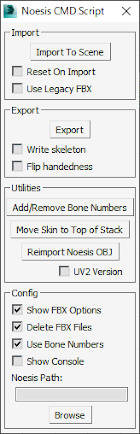
このエイダMODを適用したまま他のコスチュームに着替えてしまうと頭部は共有されているので下画の様にシャツとの間に隙間が出来てしまう
頭部の下端が少し足りないためクレアのメッシュに入替えた時の様に頭部の末端をジルのボディ末端に合わす必要があるのだ しかしそうしてしまうとデフォルトコスに戻した時にエイダの身体とは合わなくなってしまう なのでエイダと入替え済みであるMODはデフォルトコス以外での使用は難しい 他のコスチュームでエイダの頭部を使用したければ頭部末端を合わせた物を別のMODとして制作する必要が出てくる

早速やってみよう エイダの首末端をジルと合わせる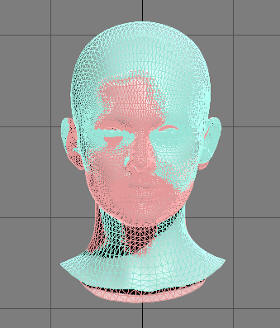
ジルのコスチュームと合わせるためエイダのテクスチャを編集 主に首回りと色味を調整
各コスチュームに着替えても問題ない様に出来た S.T.A.Sのベレー帽は髪と一緒になっており着替えると自動的に切り替わってくれる
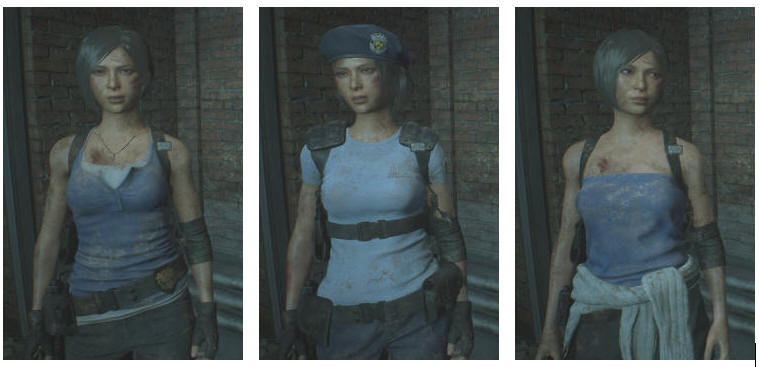
●モーションの入替え
RE3に同梱されているバイオハザード
レジスタンスは対戦ゲームという事もあり様々なポーズ・ジェスチャーが用意されている それらをRE2・RE3向けに変換し利用出来るツールがalphaz氏によって公開されているので早速先程作成したエイダMODで試してみよう
・Motlist
Tool
・RevilMax

まずは3ds MaxにMotlist
ToolとRevilMaxをインストール
Motlist Tool.msを3dsmax\scriptsフォルダーにコピー
対応する.dluファイルを3dsmax\のpluginsフォルダーにコピー
[ファイル]→
[読み込み]からレジスタンスのmotlistをインポート
natives\stm\sectionroot\animation\player

必要に応じて編集し終わったら全てを選択しエクスポートする
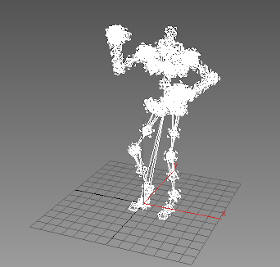
OPEN .MOTLISTをクリック
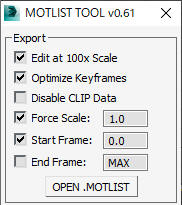
モーションを挿入したいRE3のmotlistファイルを選択
natives\stm\escape\character\player\pl2000\animation\list\cmn
Select Animationで入替え先を指定
INJECT ANIMATIONをクリック
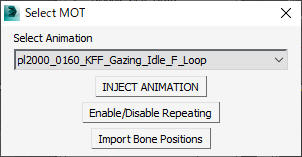
.NEW.motlistというファイルが出力されているので.NEWの部分を消しMod Managerの然るべきディレクトリを作成しコピー
動作を確認 テストは成功である アイデア次第で有効に活用出来そうだ
●ドリームシーケンス
ここまでは言わば最低限のキャラクター変更だ とりあえずゲーム内で使用する事は出来るもののゲーム全体を通してキャラクターの入替えを完遂するためにはこれだけで全てのシーンに対応出来るという訳ではない 更なる編集作業が必要になってくる
まずはゲーム開始冒頭アパートでの場面だ
このシーンは海外ではDream Sequenceと呼ばれている模様 繰り返し見る夢といった所か
この短いシーンのみで身体のモデルだけもで三種使われている凝った場面である

![]()
ドリームシーケンスで使用されるファイル ※テクスチャ類除く
natives\stm\escape\character\player\pl~
・全身の影や手のアップ等FPS操作のジル
(体)pl2800\meshフォルダ内
pl2800.mesh・pl2800.mdf2
・最初の鏡に映るゾンビになるジル
(体)pl2900\meshフォルダ内
pl2900.mesh・pl2900.mdf2
(頭)pl2900\pl2901\meshフォルダ内
pl2901.mesh・pl2901.mdf2
(髪)pl2900\pl2905\meshフォルダ内
pl2905.mesh・pl2905.mdf2
・ゾンビになる夢を見た後 鏡に映るジル
(体)pl2910\meshフォルダ内
pl2910.mesh・pl2910.mdf2
(頭)
pl2910\pl2911\meshフォルダ内
pl2911.mesh・pl2911.mdf2
・操作可能になったハンドガンを拾うまではジル DefaultコスのMainMesh_1のみ
(体)mesh\pl2000.mesh・pl2000.mdf2
![]()
以上のファイルが必要になる しかしこれら全てを前述した様なメッシュ入替えの編集作業を行っていたら大変な手間だ
そこでファイルの入替えのみで出来る方法をピックアップしてみた
一つはmesh・mdf2をリネームして入替える方法だ
メッシュ入替えが出来ているpl2000.meshをpl2900.meshにリネームしてpl2900\meshフォルダに入れる事によって「鏡に映ったジル」として動作させるというものだ その際pl2000.mdf2もpl2900.mdf2にリネームしてpl2900.meshとセットにしておけばpl2000で使用するテクスチャ類をmdf2ファイルが呼び出してくれるのでそれらのファイルをリネームしたりコピーしたりしないで済むのである
例 :
pl2000.mesh・pl2000.mdf2をpl2900.mesh・pl2900.mdf2にリネームしてnatives\stm\escape\character\player\pl2900\mesh
にコピー
もう一つはprefabファイルを入替える方法だ prefabファイルにはmesh・mdf2ファイルのディレクトリが記述されておりそれらを呼び出す機能がある
ゲームシステムが「鏡に映ったジル」を要求する→prefabファイルを読み込みmesh・mdf2ファイルを呼び出す→mdf2ファイルがテクスチャ類を呼び出す という順番だ 以前のバイオハザードにもmrlファイルというmdf2ファイルと似た機能のファイルがあったがprefabファイルはRE2・3から採用になった新しい方式である
そしてそのprefab・mdf2ファイル内の記述自体をHEXエディタで書き換えてしまう方法もある 呼び出すファイルを替えるだけでなくフォルダ名を変える事でオリジナルのディレクトリを作るという事も可能である
そういった手法を踏まえながらドリームシーケンスを完成を目指そう
ゲーム開始冒頭FPS同様の本人視点で始まる このpl2800モデルは殆ど手しか見えず雷光で一瞬全身の影が見える程度だ
なので髪や頭部モデルはそもそも用意されていないので身体用のpfbの入替えだけでよい
natives\stm\escape\prefab\character\player\pl2000\pl2000_body_00.pfb
これがメッシュ入替えが出来ているpl2000Defaultコスのpfbファイルになる
natives\stm\escape\prefab\character\survivor\parts\pl2800\body\pl2800_body_00.pfb.17を
メッシュ編集済みのpl2000_body_00.pfbをpl2800_body_00.pfb.17にリネームした物に入替え
メッシュ入替え時にMod Manager内に作成したディレクトリへprefabフォルダ以降を追加しコピー
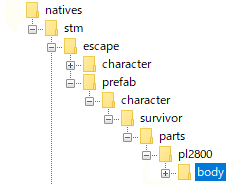
ゲーム内でpl2800モデルを操作し洗面所へ行くがその時に鏡へ映るモデルはまた別の物でpl2900になる
natives\stm\escape\prefab\character\player\pl2900.pfbが対応するファイルだ

このpl2900.pfbファイル内の記述が独自の物なためリネームして入替えられるような丁度いいpfbファイルは無い
なので記述を書き換えるか各mesh・mdf2をリネームして入替える方法になる
mesh・mdf2入替える際にはpl2900フォルダ以下のディレクトリを作成してそこにコピー
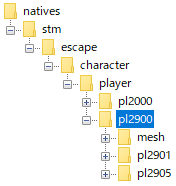
しかしそれらの方法だとゾンビ表現が無くなってしまうので何故死のうとしているのかが解りづらいシーンになってしまう

とりあえず最低限の感染表現は欲しいと考えこの場面の頭部であるpl2901.meshのメッシュ入替えを行ってみる
3dsmaxのREスクリプトでpl2901.meshファイルを読み込む
先にメッシュ入替えをしたmaxファイルからエイダの各メッシュを合成
各メッシュを[編集可能メッシュ]に変換し[スキン
ラップ]を適用
保存してあるエンベロープを各々ロードしエクスポート
pl2901\meshフォルダにコピー
一回やった作業なので案外楽に出来た
後は対応したテクスチャのpl2001部分をpl2901にリネームして.meshのあるフォルダとstreaming~の同名フォルダにコピー
この時ボディの方と整合性を考えpl2001_face_albm.texをもう一枚pl2901_face_zb_albm.texにリネームしてコピーしておく
そうしないとボディの方も編集しなければならないという消極的理由からだ
この場面の説明がつく程度にはなった様だ
さらにハンドガンを拾うまでは表示されないはずの腕輪が表示されている事に気付く
これでは鏡の前に立つジルと矛盾してしまう
非表示にするにはREスクリプトで書き出す際にそのメッシュを選択しなければいいだけなので
再度maxファイルからエクスポートしてpl2900\meshフォルダにコピー
腕輪は消えてくれた
ドリームシーケンス最後は悪夢から覚めた後に鏡へ映るpl2910だ pl2910フォルダ内にbody・face・hairがあるがhairのpfbはpl2905へのアドレスがあるだけなのでbodyとfaceのpfbを入替えるだけでよい
escape\prefab\character\player\pl2000\body・faceからpfbファイルをコピーし下記の様にリネーム
Mod Manager内のディレクトリへpl2910\bodyとfaceフォルダを作成
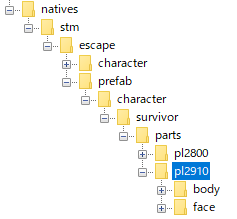
escape\prefab\character\survivor\parts\pl2910\body
pl2000_body_00.pfb→pl2910_body_00.pfbへリネームしてコピー
escape\prefab\character\survivor\parts\pl2910\face
pl2000_face_00.pfb→pl2910_face_00.pfbへリネームしてコピー

この後電話が鳴り操作可能になるモデルは既に編集済みのpl2000だ
身体のメッシュは前述したようにハンドガンを拾うまではMainMesh_1のみが表示される
ハンドガンを拾うとチョーカー等アクセサリが表示される訳だ
ドリームシーケンスはこれで完了である

そのほかにキャラクターモデル入替えが必要な場面は病院で寝ているシーンだ
ここではpl2700が使われている

pl2700にはネメシス第二形態戦の後感染するシーンから切り替わる模様

Figureを閲覧するとポーズCだけ入替えが出来ていない事がわかる 病院のジルpl2700が使われているためだ
ベッドから起きる時にはpl2000に戻る

Figureはいくつかのファイルを書き換えなければならないためmesh・mdf2をリネームして入替える方法が早そうだ
Mod
Manager内に作成してあるディレクトリにpl2700フォルダ以降を作成
メッシュ入替えたpl2000.mesh・pl2001.meshとそのmdfファイルを以下の様にリネームしコピー
natives\stm\escape\character\player\pl2700
mesh (体)pl2700.mesh・pl2700.mdf2
pl2701\mesh(頭)pl2701.mesh・pl2701.mdf2
髪はpl2005を使っている そのため上画では髪だけ入れ替っているのだ

せっかくなのでコスチューム変更画面もエイダに合わせてみる
コスチューム変更画面にはMAIN MENU/STORY/COSTUMEもしくはゲームプレイ中のポーズ画面からCOSTUMEへ入る
これは単なる一枚画なので画像編集ソフトで好きな様に編集可能だ
ファイルの場所
natives\stm\escape\ui\ui0600\tex
ui0601_00_00_iam.tex
フィギュアのスクリーンショットを利用してコスチューム変更画面を編集してみた

カットシーンやイベントに絡むシーンでは短いシーン内で専用のモデルを使う事は珍しくはない
そのためにはこういった場面でMODを反映させるため結構な量の作業が必要になる事がよくある ドリームシーケンス専用モデルは他の場面で使用されないので
ゲームを進行しても二度とそのMODの登場シーンは無い ゲーム冒頭のカットシーンを飛ばしてしまえば労力をかけた作業が必要のなかった事になってしまう
ならばpl2000等ゲームプレイ時に使用されるモデルだけのMODでもよい訳だ ただゲームを通してキャラクター入替えMODを適用する事で違う人が主人公だったらというIFの世界が楽しめるようになる 実際RE3をエイダで通してプレイしてみるとジルより性格的にはストーリーに合っているように思えた バイオハザード1で腰を抜かしていたジルを思うとその数か月後にしては逞し過ぎる上にこんな過激な人だっけという感じすらある だがエイダならスパイだからという事情からそういった件にも違和感がなく無愛想な態度も似合っている おかげで初プレイ時よりかえってしっくりきた印象だ 視覚的な事だけでなく選ぶキャラクターによってはそういった副次的な楽しみを与えてくれる場合もある これがキャラクター入替えの醍醐味と言えよう 手間がかかった甲斐はあったと思いたいものである

●ツールを使用してRE2のキャラクターモデルをRE3に移植
ここまでのキャラクター入替えの手法ならRE2に限らず他ゲームのモデル等を使用する事も可能だ だがRE2に限るのであればRE2のキャラクターモデルをRE3向けに変換出来る便利なツールが公開されている
上記でも触れた様にノエシスでmeshファイル←→FBX形式へ変換する機能はRE2・3
DMC5に対応しているが
さらにRE2のmeshファイルを直接RE3で使用可能なmesh形式に変換するという事も可能だ
しかしRE2のファイルを変換してそのまま使用する場合にはそれに対応するmdf
ファイルやテクスチャ・マテリアルなど多数のファイルが必要になってくる メッシュを入替えた場合とは違うのだ 特にmdf
ファイルはmeshファイルと対になっているので新規に作成するという訳にもいかない しかしそういった懸念を払拭してくれる便利なツールが有志の手によって公開されているのである
thedarkness704氏制作のMDFコンバータというユニークなツールだ これを使用させて頂きRE2モデルをRE3に移植してみよう
・MDF
Converter by thedarkness704
まずはそのMDFコンバータの使い方だ
今回のお題としてはRE2のキャサリンをジルDefaultと入替えてみよう
MDF
Converter.exeとHelp.batと空のInputフォルダを「MDF Converter」と名付けたフォルダに入れる
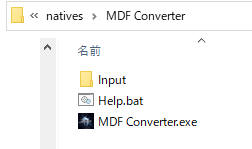
RE2のre_chunk_000を解凍したnativesフォルダ内に先程のMDF
Converterフォルダを置く
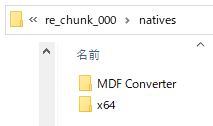
MDF
Converter\Inputフォルダ内にMODを反映したいキャラクターのディレクトリを再現する
以下のようにジルDEFAULTのpl2000関係のフォルダを作成
natives\stm\escape\character\player\pl2000\mesh ・ pl2001 ・
pl2005が正式なディレクトリだが製作者のマニュアルによるとcharacter~以降のディレクトリで良い様だ
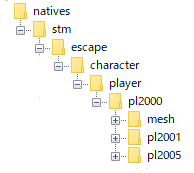
RE2キャサリンのファイルは以下の場所にある
re_chunk_000\natives\x64\sectionroot\character\player\pl6400
pl6400 身体
pl6450 頭部
pl6470 髪
上記の各meshとmdfをジルに合わせて拡張子(文末の数字部分)を除き以下の様にリネームする
これらのファイルを先程上記で作成したディレクトリにコピー
身体
pl6400.mdf2.10 →pl2000.mdf2.10
pl6400.mesh.1808312334→pl2000.mesh.1808312334
→character\player\pl2000\meshフォルダにコピー
頭部
pl6450.mdf2.10 →pl2001.mdf2.10
pl6450.mesh.1808312334→pl2001.mesh.1808312334
→character\player\pl2000\pl2001\meshフォルダにコピー
髪
pl6470.mdf2.10 →pl2005.mdf2.10
pl6470.mesh.1808312334→pl2005.mesh.1808312334
→character\player\pl2000\pl2005\meshフォルダにコピー
ツールを起動し移植元のゲームであるRE2と入力してEnterキーを押す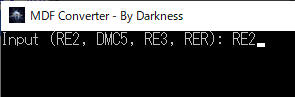
するとOutputの行が表示されるので移植先のゲームであるRE3と入力してEnterキーを押す
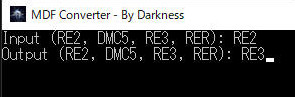
変換されたファイル群の後Done!
と表示されれば成功だ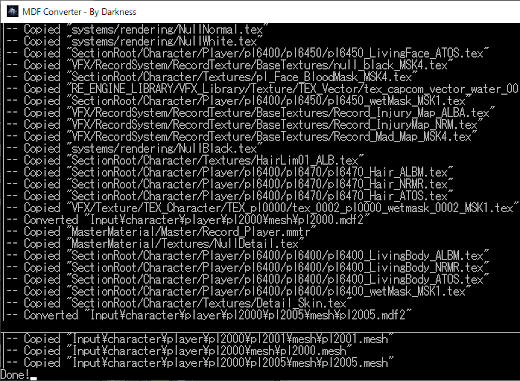
Outputフォルダが生成され変換されたファイルが出来ている
characterフォルダをnativesフォルダ内の所定の位置にescapeフォルダを作り移動する
natives\stm\escape
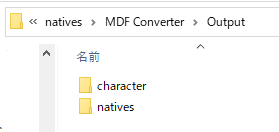
MDF コンバータでmeshファイルもしっかり変換出来ているが
ノエシスでの変換の仕方は以下の通りだ
変換したいmeshファイルを選択し右クリックでExport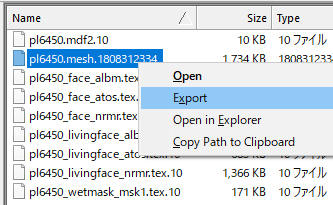
Main output type はRE3 MESHを選択し[Export]をクリック

変換されたファイルを本来の元ファイルの名前にリネーム
ゲームに反映させるため MOD Manager に対応した構成のフォルダを作成
任意の名前をつけたフォルダにMDFコンバータで作成したnativesフォルダと共にmodinfo.iniやscreenshot.jpgを置きModmanager\Games
\RE3R\Modsにコピー
ノエシスで変換したmeshファイルを所定のディレクトリにコピーする
Modmanager\Games
\RE3R\Mods\任意のMOD名\natives\stm\escape\character\player\pl2000\
meshの部位に合わせてmesh ・ pl2001\mesh ・ pl2005\meshの各フォルダ
MOD
Managerを起動し当MODを有効にして動作を確認
変換したキャラクターモデルの表示は成功だ
MDFコンバータにより3DCG編集ソフトを介さずともRE2のキャラクターと入替え出来てしまうという事だ
これは様々なMOD製作の助けになりそうである
驚いた事にこのツールの製作者はRE3のゲーム自体を持っていないそうだ 協力者がいたとはいえここまで出来るとは脱帽である

しかし細かく見ていくとやはりジルからキャラクターを変更した事でいくつか問題が生じていた
1.おさげ髪が動かない
ゲームシステムとしてはジルとして動作させているのでジルに無い髪のボーンは当然無効になる
これはキャラクターのファイルを入替えた場合には常に起こりゆる問題である 他のキャラクターと必ずしもボーンの数が一緒ではないからだ

しかしカットシーン等では激しいアクションが多くその際おさげ髪が槍の様に突き出すのはいただけない
そこで髪のmeshファイル内には肩のボーンまであるのでそれらをアサインする事で飛び出さない様にする
Skinのボーンリストにlとrのarm_clavicle・trapA_muscleLineを追加しウェイトを調整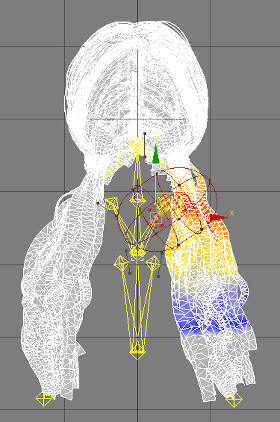
ちなみにジルの髪メッシュに入替えた場合は髪に変な黒い影が出来ていた ポリが裏返っている・UVが壊れた・違うマテリアルがアサインされている等が考えられるが原因を特定するに至らなかった この問題が解消されるだけでもMDF
コンバータの恩恵を感じられる
2.背負う武器が地面に落ちている
キャサリンに武器を受けるためのボーンが無いために起こる

本来のジルには武器を背負うボーンがあるがキャサリンにはそれに該当するものが無いのだ
ちなみに同じRE2のクレアのsetProp_E_00がそれに代わる物である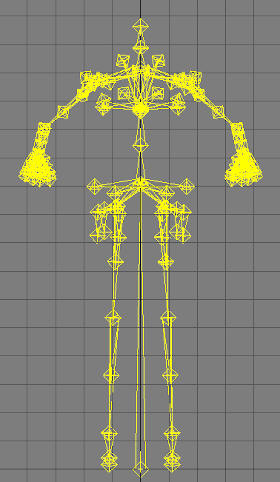
背負うはずの武器を落ちないようにするにはエイダの時と同様にメッシュの入替えによってジルのボーンを利用するしかない
その上で背負うか隠すかを選択する またはそもそも武器が落ちているのを気にしないという手もある 足元はあまり見えないからだ

3.カットシーンで目の動きがおかしく舌も飛び出ている
ジルとキャサリンとではボーンの位置が違うために起こる現象だ
そもそも顔つきが大分違っている

横から見てジルとキャサリンでは目と舌がこれだけずれている
ピンクのメッシュがジル ブルーのメッシュがキャサリンだ
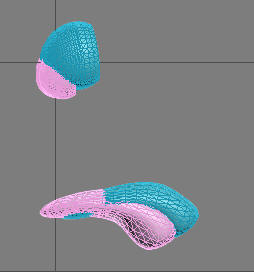
ジルのボーンはキャサリンのそれより随分顔の手前側にある
モーションデータは当然ジルのボーン位置で動かそうとするのでキャサリンのパーツががその位置まで延ばされてしまう訳だ
白いボーンがキャサリン 黄色いボーンがジルだ
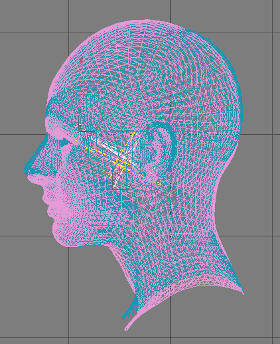
だが完全に舌や目のモーションにこだわるのであれば上記で作業した様にジルのメッシュと入替える事でジルのボーンに紐付けする手法が最適である そこでそのような機能を持つツールを使用し編集してみよう
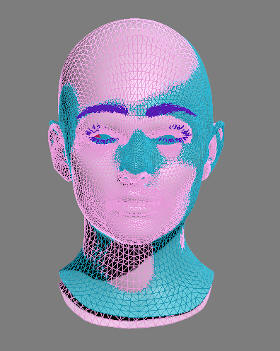
RE-ENGINE MESH TOOLの[Change
Skelton]を使用してメッシュ入替え時と同じ効果を得る事が出来る
入替え元のキャラクターとボーンの位置を同じにする事で前述した様なボーン位置の差異によって起きる顔の変形を修正出来る機能だ これは同じREエンジンを使用したRE2・RE3同士でボーンが共通しているからこそ可能なのであり もし他ゲームや任意のモデルデータをRE3で使いたい場合には上記のエイダで行ったメッシュを入替える方法になる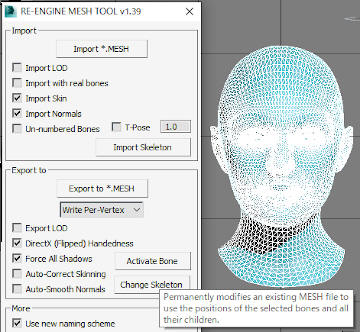
キャサリンの変換した頭部モデルpl2001.meshを3dsmaxで読み込む
頭部のメッシュを選択し[Change
Skelton]をクリック
Select*.Mesh
Fileと表示されるのでこの場合ジルデフォルトコスの方のpl2001.meshを選択
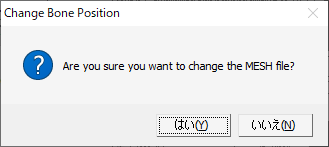
はいをクリックすると以下のメッセージが表示される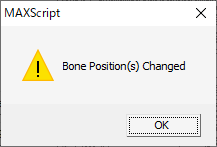
そしてこれをmeshファイルにエクスポートする訳だが その際重要なのはジルデフォルトコスの方のpl2001.meshを選択するという事だ キャサリンを変換したpl2001.meshでは変更が反映されない
その結果ジルのボーンを持つmeshファイルになるためMDFコンバータで変換したmdfファイルは使えず 当然そのディレクトリも無効になる エイダに入替えた時の様にジルのmdfをそのまま使いテクスチャをリネームしジルデフォルトのディレクトリを使用する必要があるのだ またmeshナンバーも同様に変更しないと下画の様に間違ったテクスチャを読み込んでしまう そしてジルのボーンと齟齬があるのか髪モデルの座標が狂うのでこれも修正する必要が出てくる
詳しく見てみよう
まず使用するmeshファイルがジルデフォルトコスの方のpl2001.meshになった事で対になるmdfファイルがキャサリンのpl6450.mdfを変更したpl2001.mdfではなくゲームファイルの元からある方のpl2001.mdfを使用するようになる
mdfにはテクスチャへのディレクトリが記述されているためmdfが変わればディレクトリも当然変わる
現在は以下の通りだ
natives\stm\sectionroot\character\player\pl6400\pl6450
natives\stm\streaming\sectionroot\character\player\pl6400\pl6450
それがこの場所になる
natives\stm\escape\character\player\pl2000\pl2001\mesh
natives\stm\streaming\escape\character\player\pl2000\pl2001\mesh
pl6450フォルダ内のテクスチャをジルデフォルトコスに合うようリネームしpl2001\meshフォルダに置きpl2001.mdfファイルを削除
例 : pl6450_livingface_albm.tex→pl2001_face_albm.tex
そしてキャサリンとジルとではパーツに割り振られたmeshナンバーが違っているため対応するテクスチャやマテリアルがおかしくなってしまう そのため上画では顔にまつ毛が読み込むべき髪のテクスチャが貼られてしまっているのだ
そのためリネームして合わせる クレアのメッシュに入替えた時と同じ考え方だ
頭部
LODGroup_1_MainMesh_1_SubMesh_1 → LODGroup_1_MainMesh_1_SubMesh_3
まつ毛 LODGroup_1_MainMesh_1_SubMesh_3 →
LODGroup_1_MainMesh_1_SubMesh_1
眼球
LODGroup_1_MainMesh_1_SubMesh_4 → LODGroup_1_MainMesh_1_SubMesh_5
髪の座標については下画の通り3dsmax上では狂っていない ゲームプレイ画面の表示上でずれているので勘で修正するしかないのだ 上記で髪のウェイトを編集してあるのでエンベロープを保存しておく クローンを作成しそれを編集可能メッシュに変換後位置を調整する 調整したらゲーム画面で確認し座標を合わせていく作業をを繰り返す

以上の様な作業を完了しカットシーンでの動作を確認
下画の通り顔つきも変わりカットシーンでの再現性に随分差が出てくる事がわかる
ちなみにキャサリンは元々寄り目気味だ フォトグラメトリー技術により取り込まれた人物がそうであったのだろう



せっかくRE2のファイルを変換出来たものの顔だけはどうしてもこういった作業は避けられない しかしメッシュを入替える場合に比べChange
Skelton機能によっていくつかの作業を端折る事が出来る RE-ENGINE MESH
TOOLはアップデートを繰り返す中でこういった便利な機能を付加してくれているのでこまめにチェックすると良いだろう

ちなみにMDFコンバータでエイダを変換した所 ボディのテクスチャが反映されず クレアではゲームがシャットダウンしてしまう事態になった キャラクターによる差異があるのだろうか しかしその場合でもテクスチャ類を一括してRE2→RE3のファイルへ変換は出来ているので
便利なツールである事には間違いない
クレアの場合シャットダウンするのは頭部モデルpl1050.meshが原因のようで髪・身体は上手く変換出来ていた 顔は狭い範囲にボーンが集中しているためかMODにおいて鬼門になる事はよくある クレアの頭部モデルは上記でジルのメッシュと入替えが出来ていたので
下画の通り身体だけを手当たり次第に変換してみた ちなみにDLCコスはre_chunk_000とdlc\re_dlc_stm_1158730両方のnativesフォルダ内でMDFコンバータを動作させる必要がある
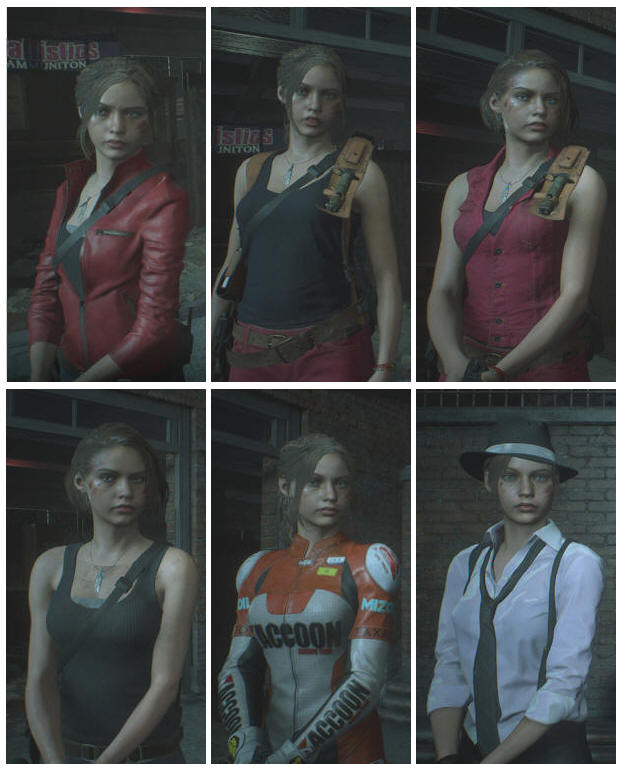
やはり背負う武器が落ちており しかもホルスターに収まる銃は銃口が正面を向いてしまっている
RE2クレアの背負う武器を受けるためのボーンはsetProp_Eだ これをジルのボーンに合わせるためsetProp_Bにリネームする またホルスターに収まる銃を受けているのはsetProp_Aでこれはジルのボーンと同名だ これを90°回転させ銃口を下に向けさせる
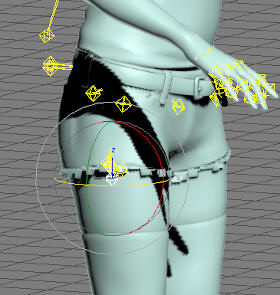
上手く修正する事が出来た
ボーンの座標を動かし武器を隠す手法でも上手くいった
ちなみに下画では銃が無くなった事もありホルスター等の装備も外している
こういった手法でジル用MODと掛け合わせたりRE2クレアのMODをMDFコンバータで変換しRE3で使用する等MODの可能性を広げる事が可能だ
下画は配布されているMODでテストするためalphaZomega氏制作のJill Bikiniを拝借しクレアの頭部を合わせてみたものである

RE3に同梱されるResistanceはファイル形式が同じなため変換せずともキャラクター入替えが可能だ しかし各ディレクトリに散らばったテクスチャを取り出し各所に配置するのは中々の手間である だがMDFコンバータならディレクトリごと一気に書き出してくれるので便利だ その際にはMDFコンバータのInputに
RER Outputに RE3と入力する
下画はResistanceからベッカ・ウーレットに入替えてみた例だ
Resistanceはキャラクターやコスチュームが豊富なので様々なMOD制作に役立ちそうである

●MDFコンバータによるキャラクター入替えの留意点
MDFコンバータによってRE3で動かせる様になったRE2のキャラクターをゲームで使用するためにはエイダメッシュ入替えの時と同様に所定のフォルダにコピーすればよいのだが その際に留意する点をメモしておこう

まずはゲーム開始冒頭アパートでの場面だ MDFコンバータで作成したpl2000.mesh・mdfをそのままリネームしたファイルでは身体を表示する事が出来ていない

これは前述している通りドリームシーケンスで使用されるジルのモデルデータ内にメッシュはMainMesh_1しかないためにキャサリンのMainMesh_2以降をゲームシステムが呼び出さないのだ
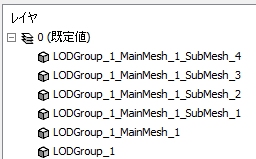
キャサリンのメッシュをジルのMainMesh_1に合わせてリネームする
しかしジルはメッシュの数が4つしかなく6つあるキャサリンのメッシュ全てはそのままでは収まらない
そこでベルトパーツのMainMesh_1_SubMesh_2とMainMesh_1_SubMesh_3をアタッチして一つにしてメッシュの総数を減らし
金の腕輪はpl2000.meshでは有効になるMainMesh_2_SubMesh_5にリネームしてみた それにより腕輪の表示・非表示を楽しむ事が出来る
LODGroup_1_MainMesh_1_SubMesh_1 →LODGroup_1_MainMesh_1_SubMesh_2
LODGroup_1_MainMesh_1_SubMesh_2+SubMesh_3
→LODGroup_1_MainMesh_1_SubMesh_3
LODGroup_1_MainMesh_1_SubMesh_4 →LODGroup_1_MainMesh_2_SubMesh_5
LODGroup_1_MainMesh_2_SubMesh_5 →LODGroup_1_MainMesh_1_SubMesh_1
LODGroup_1_MainMesh_3_SubMesh_1 →LODGroup_1_MainMesh_1_SubMesh_4
ドリームシーケンスのみで使用するファイルから通常のジル
Defaultコス(pl2000.mesh)に移るのはブラッドからの電話が鳴って操作可能になる場面である ここではまだジルは何も装備してない状態だ つまりMainMesh_1のメッシュしか表示されていない

ゾンビが現れた後に腕輪が表示されるようになる訳だ

この後pl2000.meshに対応するMDFファイルはpl2000.mdfからpl2000_01.mdf2にゲーム進行によって替わる事がある
pl2000.mdfをコピーしpl2000_01.mdf2にリネームしpl2000\meshフォルダーにペースト
次に病院で寝ているシーンだ エイダメッシュ入替えの時と同様にpl2700フォルダ内の所定のディレクトリへコピーすればよい
natives\stm\escape\character\player\pl2700
mesh (体)pl2700.mesh・pl2700.mdf2
pl2701\mesh(頭)pl2701.mesh・pl2701.mdf2
髪はDEFAULTコスのpl2005が使われている
natives\stm\escape\character\player\pl2000\pl2005\mesh
ゲーム内の入替えは以上だがフィギュアはまだ下画の通りだ
これはフィギュアのmdfファイルが対応出来ていないためである
natives\stm\escape\character\player\pl2000\mesh
pl2000.mdf2をコピーしpl2000_figure.mdf2にリネーム
natives\stm\escape\character\player\pl2000\pl2001\mesh
pl2001.mdf2をコピーしpl2001_figure.mdf2にリネーム
natives\stm\escape\character\player\pl2000\pl2005\mesh
pl2005.mdf2をコピーしpl2005_figure.mdf2にリネーム
モデルデータ自体は触らなくても表示は可能だ

更にコスチューム変更画面を変更しておこう
natives\stm\escape\ui\ui0600\tex
ui0601_00_00_iam.tex
ついでに上記でも触れたモーション入替えも行ってみた
これでキャラクター入替えに必要な作業は全て終了である
原典のバイオハザード2では登場シーンが少なく不幸な身の上だったキャサリンだが RE2になりThe Ghost
Survivors「Runaway」では主役の座を射止め しかも本編とは異なるハッピーエンドも用意されている さらにそんな彼女をラクーンシティから脱出させるRE3という風に考えるとキャラクター入替えMODにも意味を持たせられると言うものだ 旧来のバイオファンとしてはなかなか感慨深い物がある
